朋友们,用一部手机就可以修改家中的WiFi密码,还能给网络进行提速,同时呢,还能防止别人来蹭你家网,真的太实用了 。
那么如何操作呢?方法很简单,手机上设置几步就能实现 。
本篇主要讲的是:手机修改wifi的小技巧,为了方便大家阅读理解,在文章最下方,有相关的视频可参考,大家可以结合起来一起观看 。
第一步、如何修改WiFi密码我们打开手机的设置,找到已经连接好的WiFi , 我们按住它 , 选择修改网络 。
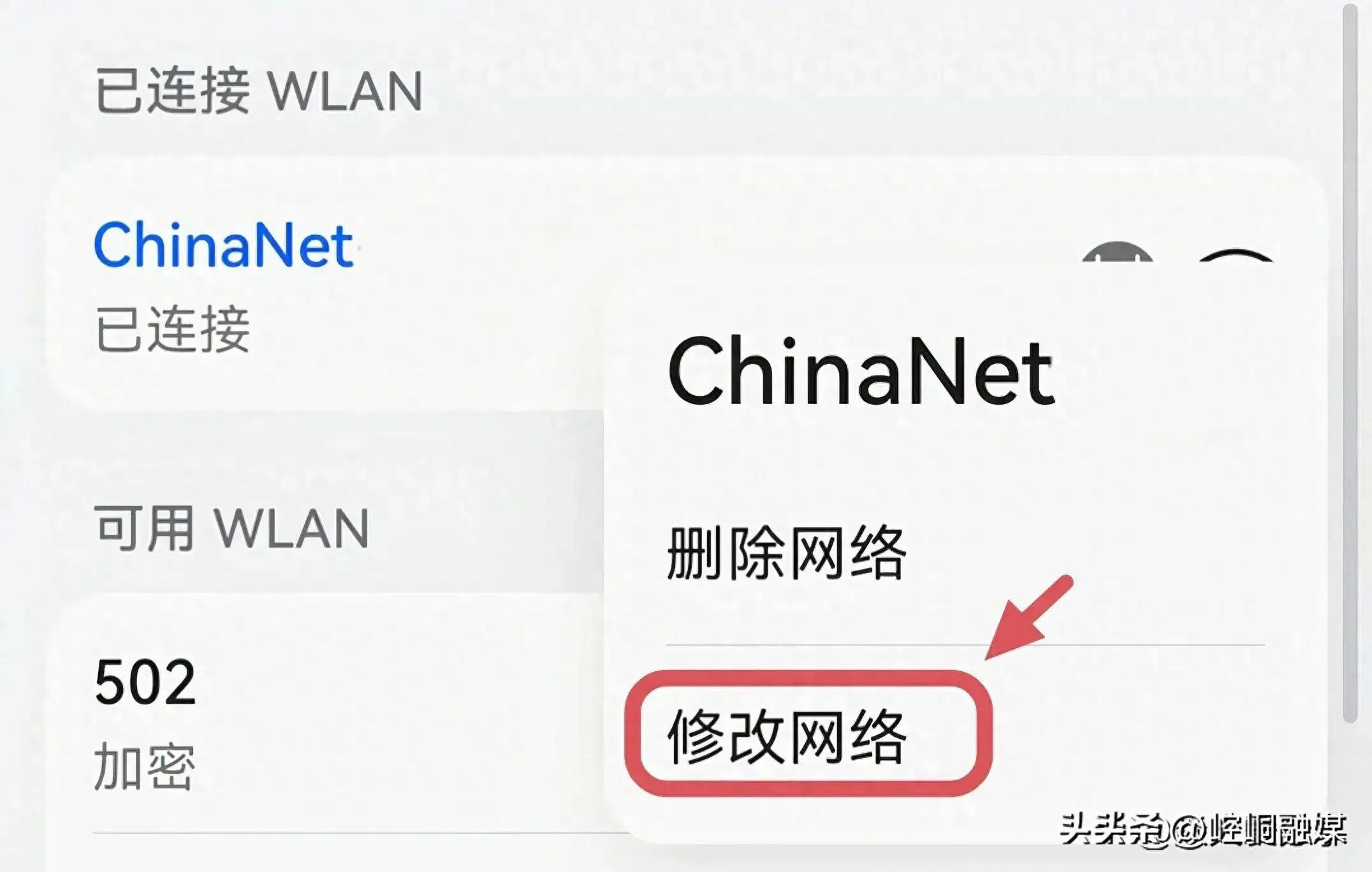
文章插图
注意:如果你按住没反应 , 或者没有这个功能,那你就点一下进入 , 总之长按或者点击,根据不同手机来视情况而定 。
这里有一个“IP”(或者是“IP设置”) 。
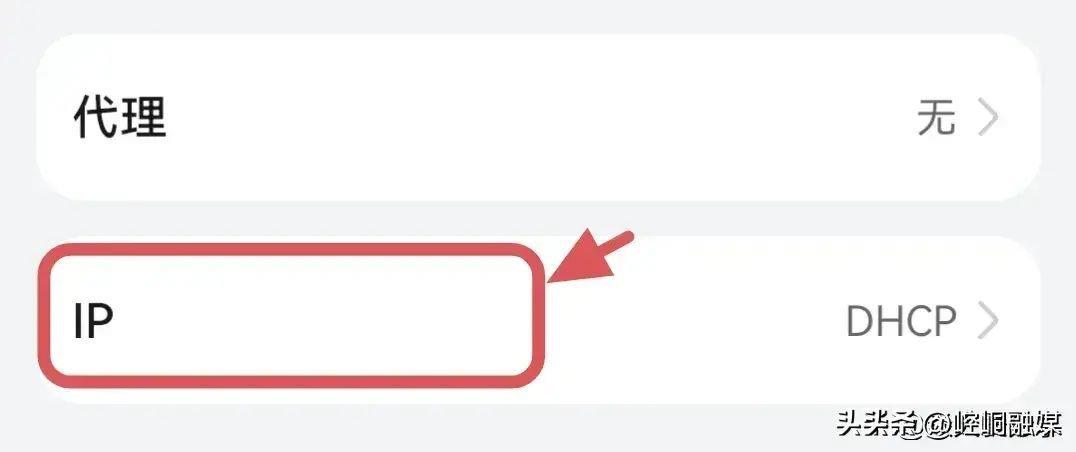
文章插图
打开它 , 默认是“DHCP”,将它改成“静态” 。
(这里需要说明的是,我们这一步设置 , 并不是改IP,只是为了找到里面的**,完成后你再修改回来即可)
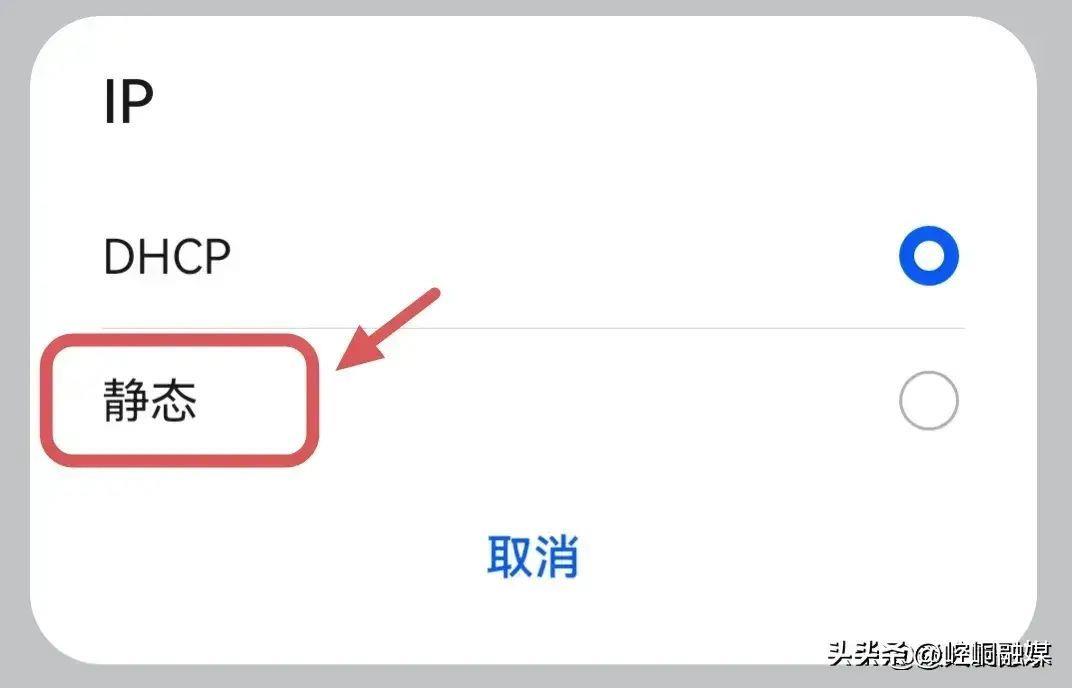
文章插图
然后找到“**”这一项(或者叫“路由器”) 。
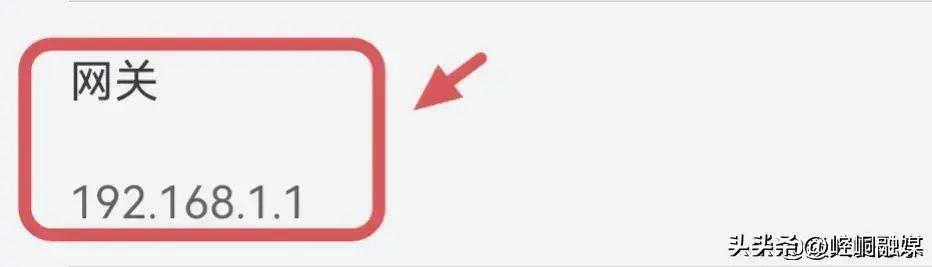
文章插图
按着它,会弹出一个小窗口,这里选择“打开” 。
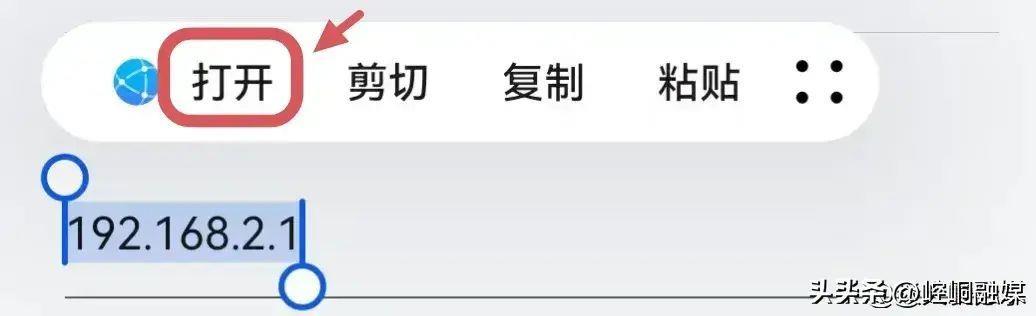
文章插图
这样,手机会自动跳转到路由器的登录页面,在这里输入登录密码,点击登录 。
如果你忘了登录密码,也没关系,找家里的路由器,把它翻转过来,看底部会有“用户名、登录密码”等基本信息,把它记下了再登录即可 。
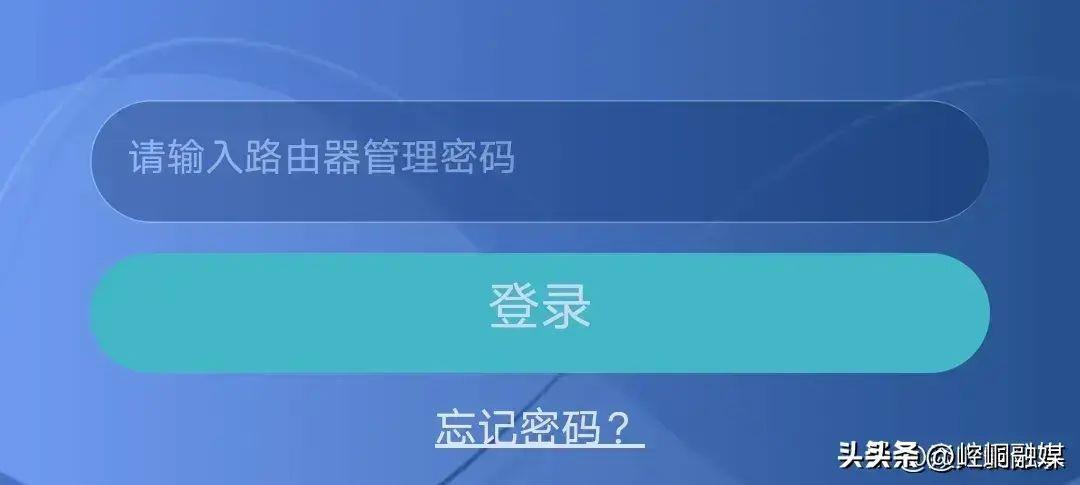
文章插图
然后看下图所示 。
找到WiFi设置,把它打开 。
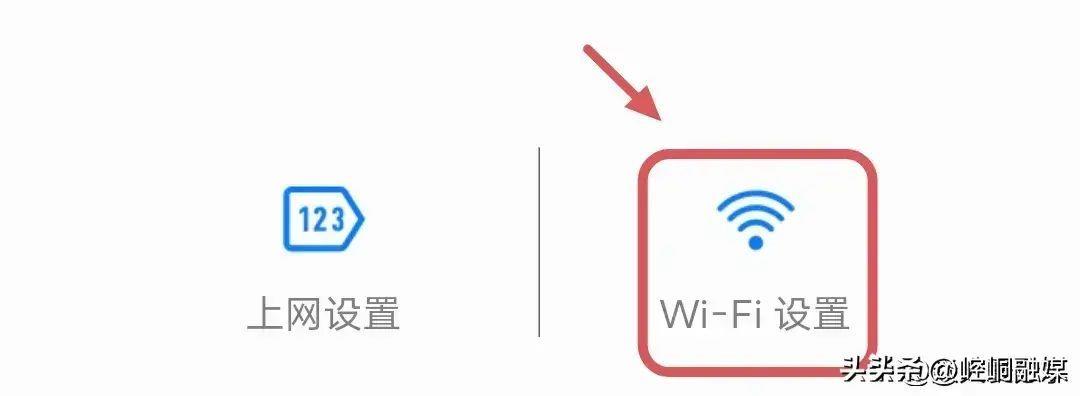
文章插图
进入后,将这里的旧密码删除,然后填好新密码,下方来填以前的密码验证一下 。

文章插图
再点击下方的保存 , 新的WiFi密码就修改成功了 。
(由于步骤较多,这里如果看不懂,也没关系,最下方有视频 , 每一步都有操作说明)
第二步、如何给网络提速大家看下图:右上角这个位置 , 有三个点 。
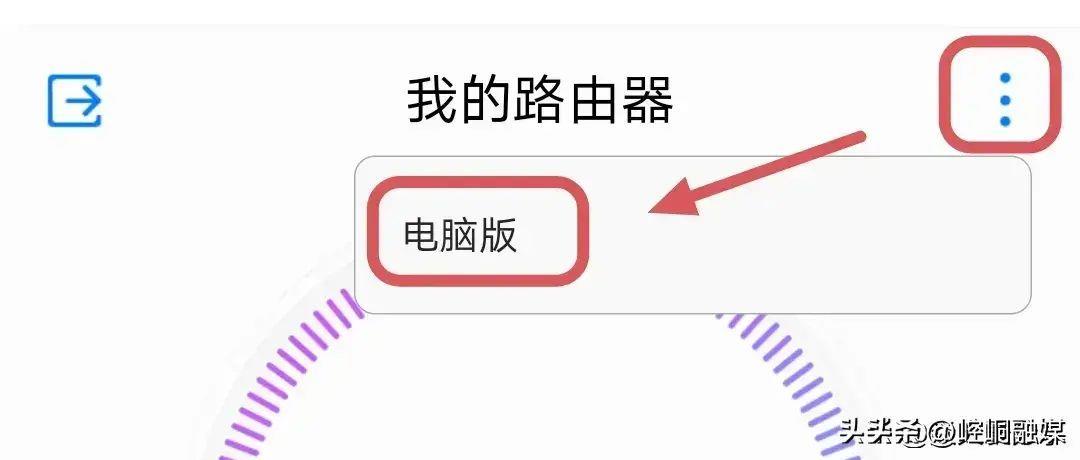
文章插图
【在手机上如何更改wifi密码?手机上重置wifi密码入口】我们点开它 , 选择电脑版 , 用两个手指将屏幕放大,然后看最上方,有一个选项叫“我的WiFi”,点开它 。
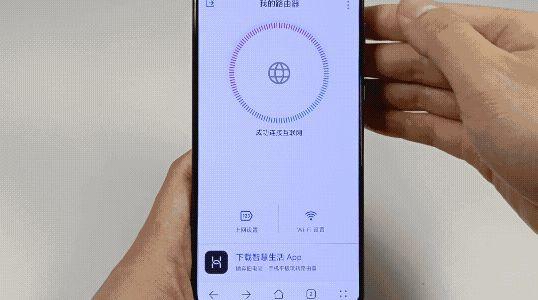
文章插图
往下方滑动 , 找到“WiFi功率模式” 。
这里默认是“一般”,我们将它设置成“穿墙” 。
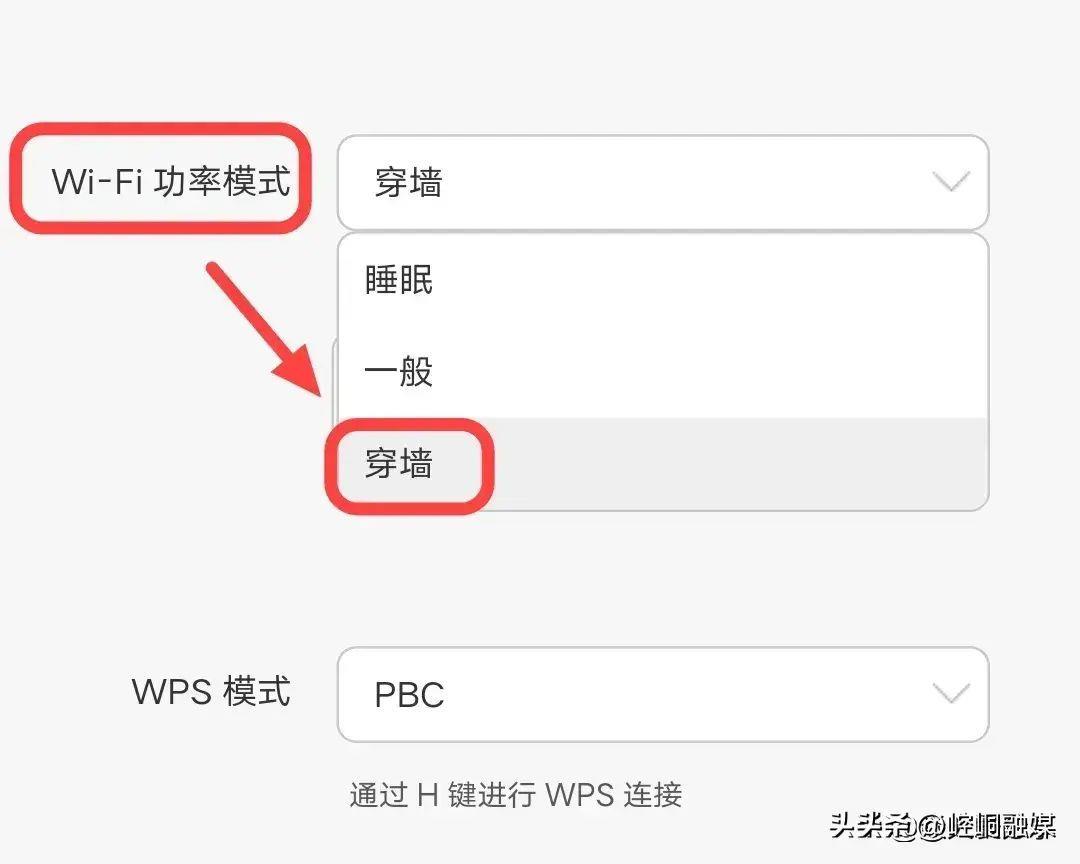
文章插图
这样设置后,路由器的信号可以进一步增大,来改善我们的上网环境 。
设置好之后,点击下方的保存即可,然后接着往下看 。
第三步、如何防止别人蹭网如果你家里网速比较慢,但是去营业厅查询,测速又很正常,没准是被别人蹭网了 , 就可以试试这一招!
我们接着上一步,在最上方找到“终端管理”这一项 。
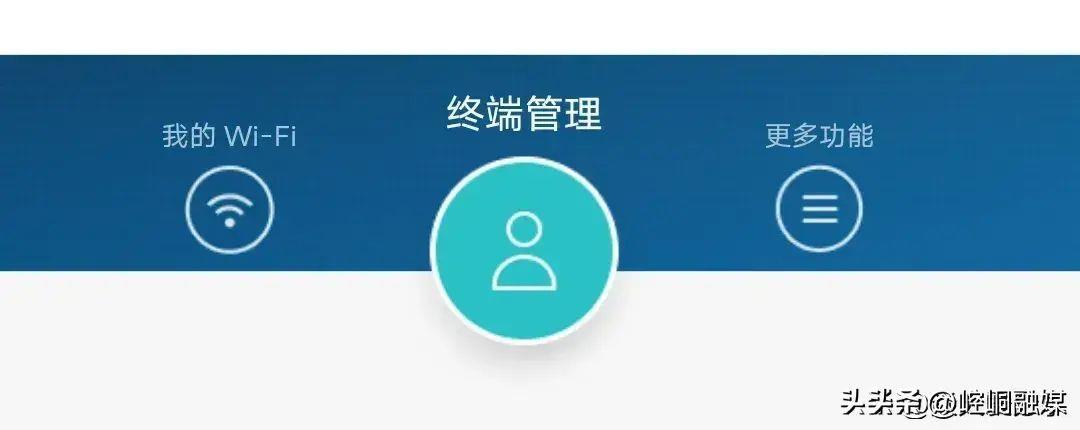
文章插图
然后来看下方,这里会显示的正在联网的设备,后方对应的一个按钮,打开即可上网,如果关闭的话就不允许上网 。
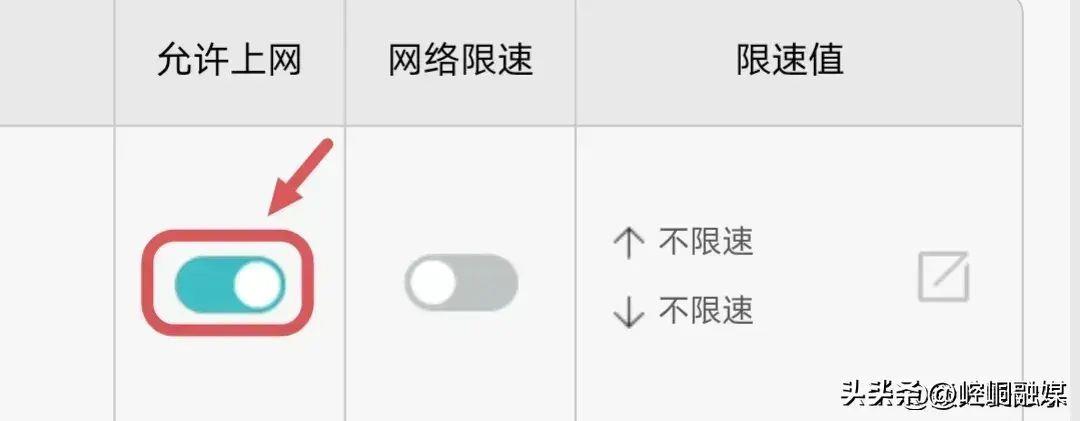
文章插图
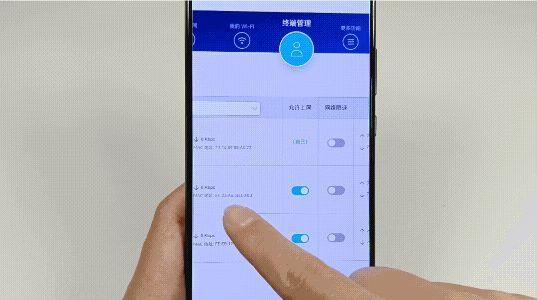
文章插图
那我们需要做的工作是:逐个进行排查 。
当你发现有些设备不是自己家里的,就说明对方正在用它来蹭你家的网络,那我们需要把它关闭 。这样对方就不能连网,也就可以有效的避免蹭网了 。
- 微信强提醒怎么设置时间?强提醒如何设置超过3小时
- 手机如何注销qq空间?手机qq注销空间入口
- 如何添加脚注到文字后边?论文引用怎么标注[1]
- 电脑卡怎么办教你一招恢复流程?电脑运行慢如何解决问题
- 华为手机如何使用蓝牙耳机?蓝牙耳机怎么配对新设备
- windows7桌面图标大小怎么调?电脑图标异常如何恢复
- 表单控件组合框怎么用?如何在Excel中打开表单控件
- win10共享打印机设置的方法?两台电脑共享一台打印机如何设置
- mdb文件用什么软件打开?excel如何打开表格后缀mdb格式文件
- 图片透明度怎么调?手机如何将图片透明化
